首先进入 WIN 系统下连接蓝牙音响,连接成功以后关机重启进入到 MAC 系统再去连接蓝牙音响,可能会提示连接失败,但是没关系,你可以反复多次连接,用 MAC 去主动连接蓝牙音响,也可以反过来用蓝牙音响主动去连接 MAC 电脑,如果你的蓝牙音响有复位或者清楚已连接设备功能,可以先在蓝牙音响中复位清空已连接设备,然后再去连接 MAC 电脑,最终的效果是,你可以反复多次的让蓝牙音响通过蓝牙连接到 MAC。
然后根据下面的指令对应你的 MAC 系统来查看你的蓝牙设备 ID
# macOS High Siera 以上(例如:Big Sur)
sudo defaults read /private/var/root/Library/Preferences/com.apple.bluetoothd.plist
# macOS High Siera 以下
sudo defaults read /private/var/root/Library/Preferences/blued.plist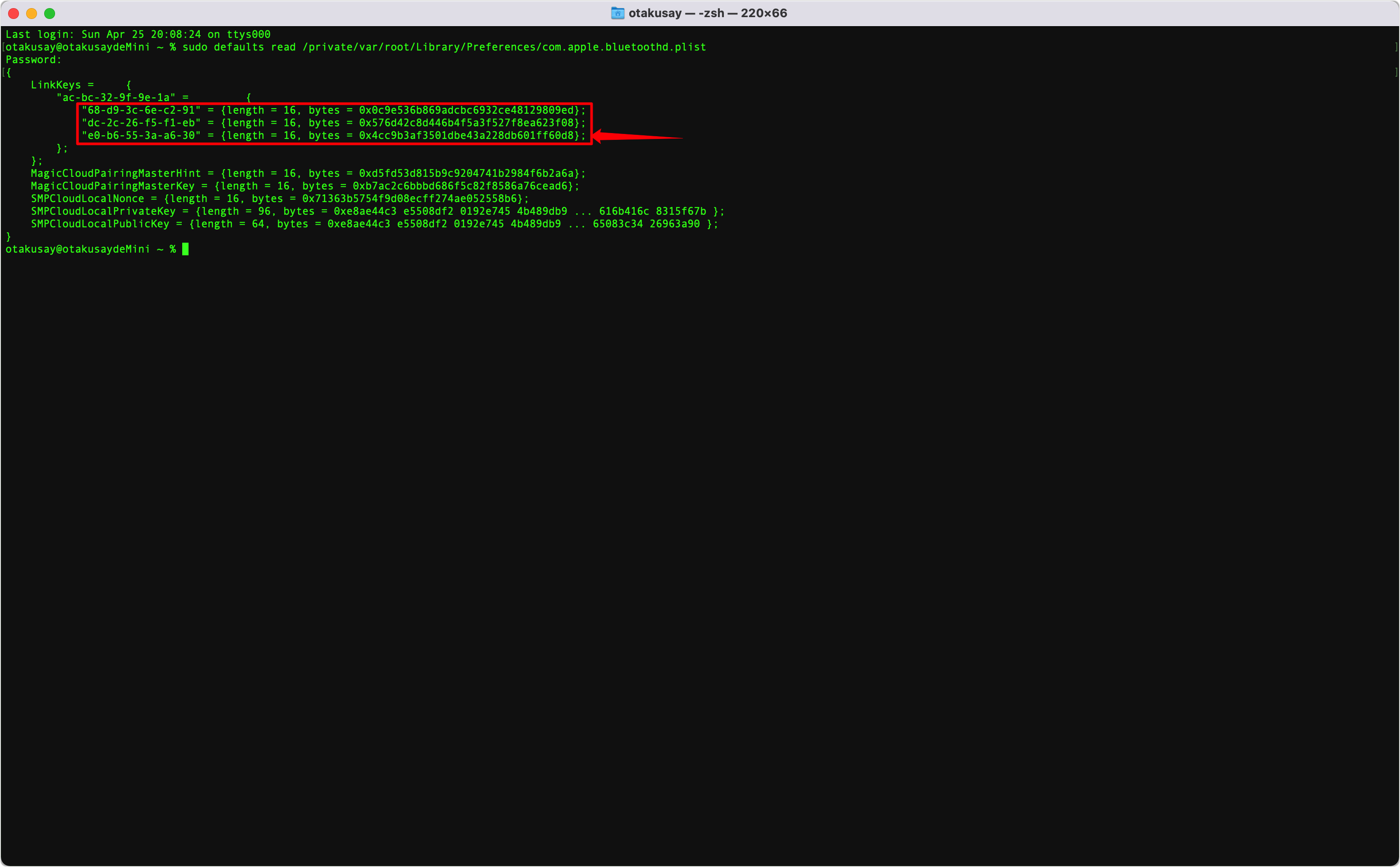
如果你的 MAC 电脑连接了多个蓝牙设备并且你不确定到底哪个设备是蓝牙音响,你可以去 系统偏好设置--蓝牙--把所有设备点叉去除 然后重新连接蓝牙音响后,再去输入上面的指令查看蓝牙音响的 ID。例如上图中我的蓝牙音响是第三个,就是红色箭头标记的 ID 为蓝牙音响。
复制第三行内容如下:
"e0-b6-55-3a-a6-30" = {length = 16, bytes = 0x889af8a832eb3bd221e57c9bd7557cd0};然后将复制的内容粘贴到新建文档中,我们只需要左侧双引号中的 e0-b6-55-3a-a6-30 以及右侧 0x 之后的内容 889af8a832eb3bd221e57c9bd7557cd0
e0-b6-55-3a-a6-30
889af8a832eb3bd221e57c9bd7557cd0然后我们需要对内容进行整理以及格式化,把 889af8a832eb3bd221e57c9bd7557cd0 两两一组反向排列,最终效果如下:
e0-b6-55-3a-a6-30
d0 7c 55 d7 9b 7c e5 21 d2 3b eb 32 a8 f8 9a 88下面给出一张我整理前后的对比截图:
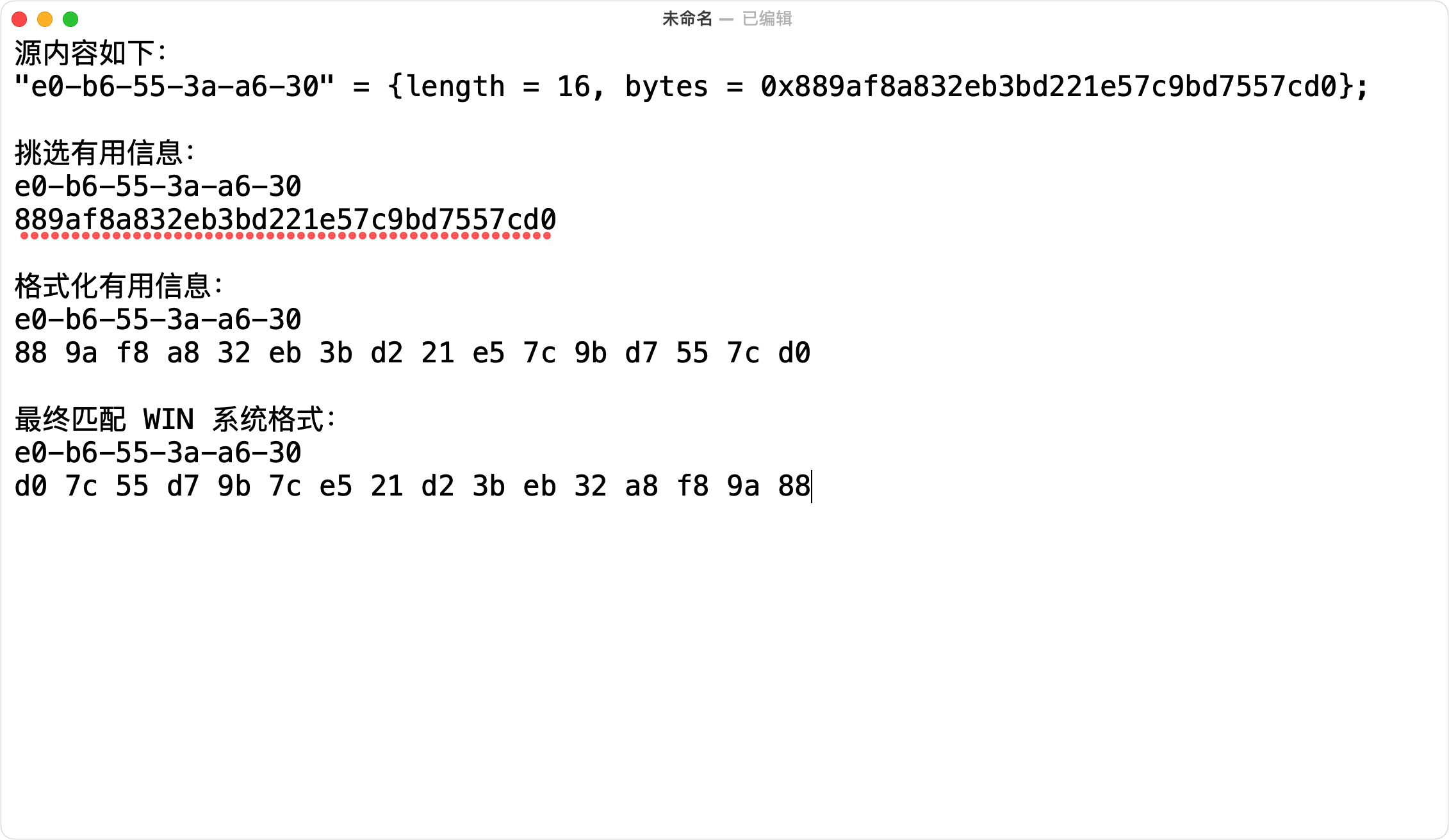
然后把刚刚整理的包含蓝牙 ID 的文档复制到优盘,关机重启切换到 WIN 系统下继续下面的操作。
关闭 WIN 系统的蓝牙开关,然后打开浏览器下载 PsExec 工具,然后在 C 盘根目录新建文件夹 Tools ,然后把刚刚下载好的 PsExec 解压到 Tools 文件夹中,此时 PsExec 工具的路径为 c:\Tools\PsExec.exe
然后鼠标邮件点击 WIN 系统左下角开始菜单已管理员身份运行 Power Shell 命令行,依次输入如下内容并回车:
cd c:\Tools.\PsExec.exe -s -i regedit此时会自动弹出一个注册表窗口,在这个注册表窗口中找到如下路径。
HKEY_LOCAL_MACHINE\SYSTEM\CurrentControlSet\services\BTHPORT\Parameters\Keys\
打开我们之前在 MAC 系统中整理并保存在优盘中的文档,对照文档修改 WIN 系统下这个注册表窗口的蓝牙 ID 键值
e0-b6-55-3a-a6-30 #找到跟这里相同的名称,双击鼠标左键会弹出一个窗口,删除窗口中的内容,手动输入 d0 7c 55 d7 9b 7c e5 21 d2 3b eb 32 a8 f8 9a 88 并确定保存。
此时打开 WIN 系统的蓝牙开关,你的蓝牙音响就可以连接 WIN 系统了!最后删除 c:\Tools 文件夹,搞定收工!